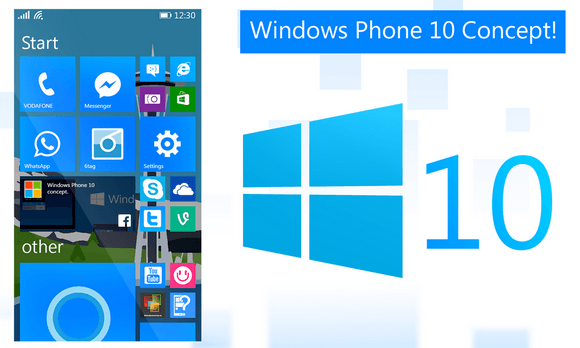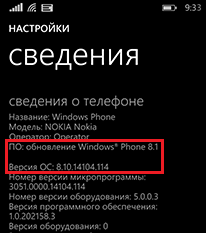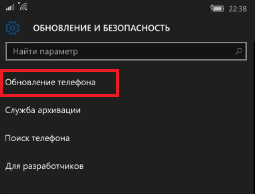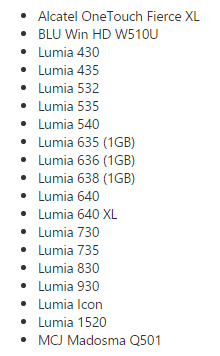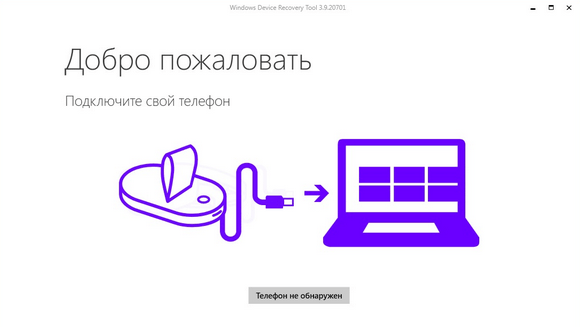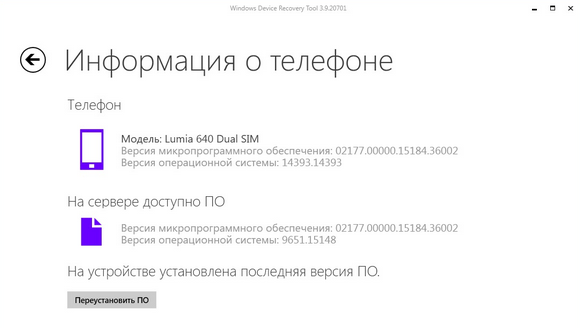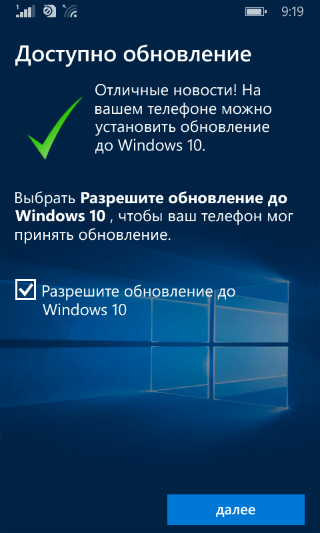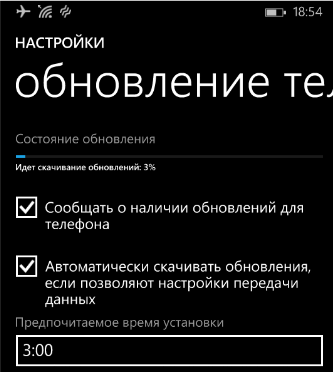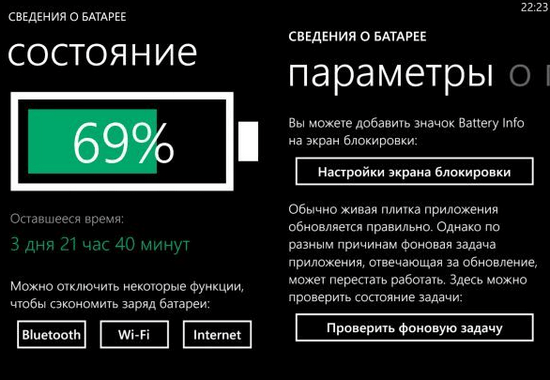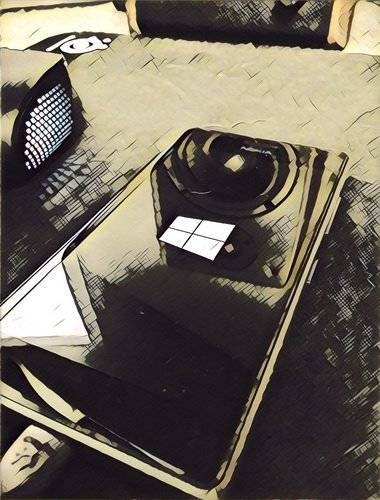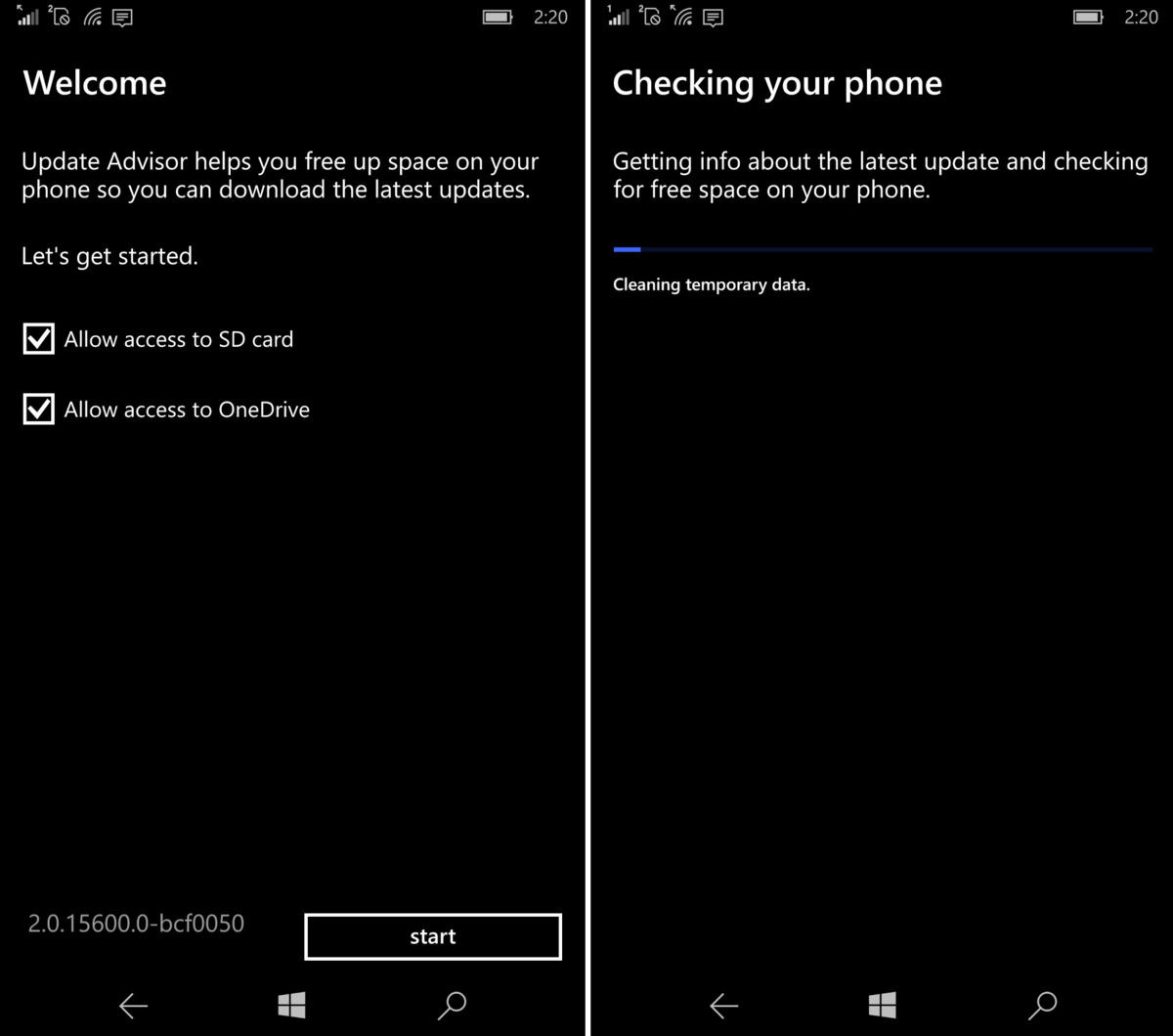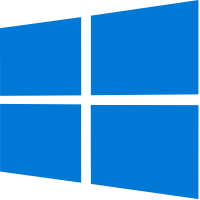Содержание
- 1 Установка новой ОС на смартфон с помощью персонального компьютера
- 2 Установка новой ОС на смартфон мобильного устройства с помощью доступа к Wi-Fi сети
- 3 Видео по теме
- 4 Какие телефоны поддерживают?
- 5 Способы установки
- 6 Мнения пользователей
- 7 Содержание:
- 8 Поддерживает-ли ваше устройство 10-ку?
- 9 Регистрация в программе Windows Insider
- 10 Особенности установки прошивки
- 11 Какие плюсы использования Windows Mobile 10?
Установка новой версии ОС на собственный мобильный смартфон до актуального релиза — лучшее решение. С помощью установки новых версий ОС сотовые телефоны становятся более оптимизированными и лучше функционируют при взаимодействии с пользователем. Практически каждый пользователь операционной системы Windows задавался вопросом, как обновить свой гаджет до Windows 10.
Прежде чем производить установку на Windows phone Windows 10 версии, нужно убедиться в наличии 1,5 ГБ свободного места в пространстве внутренней памяти. Если свободного места недостаточно, то стоит удалить некоторые программные приложения и файлы. В случае, если свободной памяти все равно недостаточно, то стоит скинуть собственный гаджет до заводских настроек.
Для того чтобы узнать сколько свободного места осталось на внутренней памяти смартфона, нужно зайти в Настройки смартфона и перейти в раздел Контроля памяти. Перед пользователем отобразится значение объема свободной памяти и список различных данных, которые занимают место на смартфоне.
Перед установкой Windows 10 Mobile на смартфон обязательно:
- Сделайте резервную копию всех данных с телефона: фото, видео, контактов, различных других записей.
- Полностью зарядите смартфон.
- Предусмотрите 2 часа свободного времени.
Также логично, что на телефон должна быть установлена ОС Виндовс более ранней версии.
Для того чтобы узнать текущую версию операционной системы, нужно зайти в Настройки мобильного смартфона и выбрать раздел Сведения об устройстве, в котором стоит выбрать подраздел Сведения.
Для того чтобы проверить возможность установки новой версии ОС сотового телефона до Виндовс 10, необходимо зайти в Настройки смартфона и перейти в раздел Обновление и безопасность, далее нужно выбрать подраздел Обновление телефона. При переходе пользователь увидит список доступных версий для его мобильного устройства.
На сегодняшний день способы установки новых версий на мобильные смартфоны различаются на 2 категории:
- Установка новой ОС на смартфон через персональный компьютер.
- Прямая установка новой ОС на смартфон через Wi-Fi или GPRS сеть.
Перед тем как обновить свой мобильный смартфон до Windows 10 Mobile, стоит убедиться в совместимости сотового устройства с этой ОС. Если вашей модели нет в списках, то вскоре она может появиться, потому что Microsoft пытается сделать 10 версию ОС Windows доступной для каждого смартфона.
Вот актуальный на март 2017 года список поддерживаемых моделей:
Если вашего смартфона нет в этом списке, то попробуйте посмотреть на официальном сайте.
Итак, мы переходим непосредственно к ответу на вопрос, как обновить телефон до Windows 10.
Установка новой ОС на смартфон с помощью персонального компьютера
Необходимо для начала установить на персональный компьютер программу Windows Device Recovery Tool. При открытии программы необходимо подсоединить к компьютеру сотовый телефон с помощью USB-кабеля.
Сразу после этого программа будет показывать все сотовые телефоны, подсоединенные к компьютеру. При выборе смартфона перед пользователем высветится список всех доступных установок. Также возможно обновить смартфон, если новая версия ОС дает сбои либо перестала работать.
Но не все пользователи имеют доступ к персональному компьютеру. Многие хотели бы обновить свое мобильное устройство через интернет-соединение Wi-Fi или GPRS. Во втором способе сказано, как обновить смартфон до Windows 10 без использования персонального компьютера.
Установка новой ОС на смартфон мобильного устройства с помощью доступа к Wi-Fi сети
Для этого требуется наличие Wi-Fi или GPRS сети.
Помощник по обновлению
В магазине Windows Store имеется специальная утилита, которая помогает пользователям устанавливать новые версии ОС на свои мобильные устройства, называется она — Upgrade Advisor или Помощник по обновлению (скачать приложение). Программное приложение показывает совместимость мобильного устройства с данной операционной системой, а также осуществляет помощь в освобождении свободного пространства на смартфоне. Если для загрузки новой операционной системы не хватает места, то программное приложение предложит удалить различные файлы для освобождения свободного места на устройстве.
При запуске программного приложения пользователю будет представлен запрос на установку новой версии ОС. Необходимо принять запрос, и тогда телефон перезапустится.
Стоит следовать подробным инструкция, отображающимся на экране мобильного телефона. Не стоит переживать, во время обновления операционной системы телефон может неоднократно перезагружаться. По времени установка новой версии операционной системы занимает менее 30 минут, но большие обновления на некоторых телефонах могут занимать до двух часов. Во время установки телефон будет недоступен для использования. После проведения инсталляции на смартфон пользователь сразу же попадет на Рабочий стол устройства и сможет полноценно использовать телефон в своих целях.
Процесс загрузки установщика Windows 10 Mobile можно отслеживать в меню Настройки → Обновление телефона:
Там же возможно осуществить установку новой версии ОС в специально отведенное время. Для этого нужно зайти в этот раздел, и в Предпочитаемом времени установки задать параметры определенного времени, когда должна начаться установка ОС Windows 10 Mobile. Такая возможность недоступна на некоторых телефонах.
Windows Insider
Также имеется уникальный способ обновления операционной системы на всех устройствах Lumia. Для его использования потребуется деинсталлировать Prewiew for Developers, поскольку без этого установка новой версии может быть безуспешна. Итак, для использования этого метода нужно:
- Установить на мобильное устройство утилиту Windows Insider и зарегистрироваться в ней. Данная программа позволяет получить оценочный вариант Windows до момента выхода официального релиза.
- Запустить программу и выбрать пункт Get preview builds, выбрать предлагаемое действие и принять запрос на соглашение.
- Далее выбрать пункт Insider Fast. Далее подтверждаем установку. После этого телефон перезагрузится.
- Необходимо зайти в Настройки → Обновление телефона мобильного устройства, дождаться загрузки обновлений и запустить установку.
Перед использованием любых методов необходимо убедиться в том, что ваше устройство заряжено. Это нужно для того, чтобы процесс установки был успешно завершен, не прерываясь из-за нехватки заряда аккумуляторной батареи. Аккумулятор должен быть заряжен более, чем на половину.
После обновления Windows стоит убедиться, что все приложения имеют последнюю версию. Возможно, некоторые функции телефона будут не активированы, поскольку потребуется обновить некоторые приложения.
Также могут сброситься некоторые пароли, и вам придется ввести их заново.
В настройках есть пункт автоматической загрузки обновления при доступной точке Wi-Fi, но если он не стоит, то всегда можно произвести обновление вручную. Для того чтобы включить автоматическое обновление программных приложений, нужно зайти в Настройки меню магазина Windows и выбрать раздел Обновления приложений, в котором будет пункт обновления программных приложений при наличии доступа к точке Wi-Fi. Требуется поставить галочку на этом пункте, и тогда смартфон будет сам сразу же обновлять программные приложения.
Для этого необходимо зайти в Меню магазина Windows и выбрать раздел загрузок и обновлений. После запустить процесс проверки обновлений на данном устройстве и по окончанию процесса необходимо выбрать обновление всех приложений.
Не стоит обращаться в салоны сотовой связи для обновления программного обеспечения вашего телефона. Всегда можно научиться это делать самому. Каждый человек должен уметь обращаться со своими устройствами самостоятельно, производить обновления, установку программных приложений. Зачем платить деньги за то, что можно научиться делать самостоятельно.
Видео по теме
Какие телефоны поддерживают?
Самый простой способ узнать, поддерживает ли ваше устройство установку Windows 10 Mobile – скачать приложение Windows 10 Mobile Insider Preview на официальном сайте. Как только модель получит поддержку последней версии ОС, скачайте ее, зайдя под своей учетной записью Microsoft.
Важно! Сейчас распространяется только инсайдерская сборка, которая не всегда работает стабильно! Список поддерживаемых смартфонов:
HTC One (M8) for Windows, LG Lancet, Lumia 430, Lumia 435, Lumia 520, Lumia 521, Lumia 525, Lumia 526, Lumia 530, Lumia 532, Lumia 535, Lumia 540, Lumia 550, Lumia 620, Lumia 625, Lumia 630, Lumia 635, Lumia 636, Lumia 638, Lumia 640, Lumia 640 XL, Lumia 720, Lumia 730, Lumia 735, Lumia 810, Lumia 820, Lumia 822, Lumia 830, Lumia 920, Lumia 925, Lumia 928, Lumia 930, Lumia 950, Lumia 950 XL, Lumia 1020, Lumia 1320, Lumia 1520, Lumia Icon.
На гаджете должно быть не менее 8 Гб свободной внутренней памяти, а также установлена сборка Windows Phone 8.1 – 8.10.14219.341 или более ранняя. Если в этом перечне нет вашей модели, она может появиться в нем в будущем, потому что Microsoft старается сделать новую ОС доступной для всех.
Полезно знать! Посмотреть сборку на своем смартфоне можно следующим образом: Настройки → Об устройстве → Сведения.
Способы установки
Если вы не хотите ждать, пока ваше устройство получит поддержку новой ОС, обновление можно выполнить двумя способами.
Универсальный для всех Lumia
Важно! Удалите приложение Prewiew for Developers, если оно установлено на устройстве. В противном случае метод не работает!
- Зарегистрируйтесь в программе Windows Insider.
- Скачайте и установите на смартфон утилиту Windows Insider.
- На сайте XDA-Developers скачайте и разархивируйте на компьютер WPInsidersHacks, после чего запустите утилиту.
- Подключите гаджет к Wi-Fi точке, к которой подсоединен ПК. Настройки сети → Proxy → укажите порт 8877 и IP используемого ПК.
- В адресной строке запущенного на смартфоне Internet Explorer введите: http://IP_адрес_ПК:8877.
- Подтвердите установку сертификатов подлинности.
- Запустите Windows Insider и выберите «Get preview builds» → укажите действие, которое предстоит сделать → примите лицензионное соглашение → после этого приложение закроется.
- Удалите сведения в ранее заполненных Proxy и запустите Windows Insider.
- Нажмите «Get preview builds» → Insider Fast → устройство перезагрузится.
- Перейдите в настройки и проверьте наличие доступных обновлений → скачайте и установите их.Важно! Постарайтесь полностью зарядить смартфон, чтобы он работал без сбоев до конца обновления.
На видео процесс обновления представлен наглядно.
Альтернативный для Lumia с картой памяти
Этот способ подходит для смартфонов с установленной картой памяти но без доступа к сети Wi-Fi.
- Скачайте ISO-образ Microsoft Visual Studio 2013 с официального сайта (на жестком диске ПК должно быть 11 Гб свободно места).
- Скачайте и распакуйте на ПК файлы: CustomPFD (1drv.ms/1AtmEpD) и CustomWPSystem (1drv.ms/1AtmI8B).
- Переместите CustomPFD_003.xap на карту памяти.
- На смартфоне должны быть установлены утилиты: Preview for Developers (на карте памяти) и Windows Insider.
- Запустите Visual Studio → подключите смартфон по USB-кабелю.
- Visual Studio – Tools — Windows Phone 8.1 — Developer Unlock – Зарегистрировать.Важно! Смартфон должен быть подключен к интернету.
- Visual Studio → Tools → Windows Phone 8.1 → Application Deployment → обзор → выберите CustomWPSystem.xap → Развернуть → программа установится на смартфон – отключите гаджет от ПК.
- Запустите на смартфоне CustomWPSystem → нажмите на красное поле → укажите путь к карте MicroSD → Preview for developers → Select the XAP → выберите CustomPFD_003.xap → подтвердите изменения.
Редактирование реестра смартфона
- Запустите Preview for developers → HKLMSYSTEMPlatformDeviceTargetingInfo → ключ PhoneManufactrerModelName → запишите текущее значение → укажите новое RM-976_1161 → Write.
- Ветка HKLMSYSTEMPlatformDeviceTargetingInfo → PhoneFirmwareRevision → укажите 02040.00019.14484.24002.
- Ветка HKLMSYSTEMPlatformDeviceTargetingInfo → PhoneMobileOperatorName → укажите 000-PL.
- Проверьте наличие обновлений в Windows Insider → выберите Insider Fast → установите Windows 10 Mobile в настройках смартфона.
Мнения пользователей
Пользователи положительно оценивают последнюю версию ОС от Microsoft. Но из-за того, что для большинства устройств она предлагается только в качестве инсайдерской сборки иногда возникают проблемы со стабильностью работы системы.
Хоть уже Windows давно отказались от разработки мобильной версии ОС, множество телефонов продолжают использовать ее. И как ни странно, но огромная часть из них до сих пор находится на Windows Phone 8.1. Сегодня я поделюсь с вами рабочим методом как обновить телефон до Windows Phone 10 официально и получать обновление по воздуху даже в 2017-м (т.к. поддержка 10-ки осталась до сегодняшнего дня).
Содержание:
Поддерживает-ли ваше устройство 10-ку?
Все, о чем я буду рассказывать дальше было проверено и опробовано на Nokia Lumia 730. Прошивки, на сегодняшний день, полностью стабильны и без багов.
Найденный мною метод — очень прост: не требует установки специального ПО и танцев с бубном, все выполняется в три этапа:
Единственный минус — он подойдет далеко не всем старым смартфонам. На фото ниже (официальный) перечень телефонов, которые могут получить Windows 10 Mobile по воздуху.
Не смотря на то, что данный сайт очень давно не обновлялся, перечень действительно актуальный и каждый из смартфонов может использовать Windows Phone 10 и даже сегодня получать минорные обновления. Потому, если вы нашли свое устройство в данном перечне, то следуйте дальше нашей инструкции.
Регистрация в программе Windows Insider
Чтобы получить доступ к прошивке, нужно стать участником программы Windows Insider. Она была создана для тестировщиков и программистов, и при регистрации вам придется выбрать один из пунктов: разработчик, тестировщик или фанат Windows. Честность выбора тут не особо важна, так как прошивки — одинаковые для всех.
Чтобы стать участником Windows Insider вам нужно:
-
Зайти под своей учетной записью Microsoft на сайт insider.windows.com
-
Выбрать Windows 10 Insider Preveiw
-
Прочитать условия и предупреждения (не обязательно)
-
Скачать прложение Windows Insider (в русском маркете называется «Участник программы предварительного тестирования»)
Скриншоты
Особенности установки прошивки
Важно!
Для установки обновления Windows Phone 10 вам необходимо иметь 1,22 ГБ свободного пространсва на устройстве, а также телефон должен быть подключен к розетке и заряжен до 80%.
После того, как вы установили официальное приложение Windows Insider, вам нужно зайти в него через свою учетку. Если все предыдущие шаги были выполнены, то вы получите доступ к обновлению вашего смартфона до Windows Phone 10. Приложение спросит вас, как вы хотите получать обновления:
По факту, на сегодняшний день, нету разницы где ставить галочку: у первого или второго варианта, так как система уже не будет кардинально меняться и обновляться. Но я все-же рекомендую вам выбирать «Медленно«, так как то, что считает компания стабильным — гарантировано будет вести себя достойно на вашем телефоне.
Скриншоты
Какие плюсы использования Windows Mobile 10?
В целом, после обновления старенькой Lumia 730, появилось ощущение нового телефона: работать стала живее, UX — более продуманный, а интеграция Skype и OneDrive — на высоте. Стоит-ли вообще переходить на Windows Phone 10? Однозначно — да, особенно если ваше устройство есть в официальном перечне. С установкой 10-ки вы не только получаете улучшенный дизайн, но и отличную интеграцию с Microsoft Office и последними версиями его приложений (которые не доступны в 8.1).
По правде говоря, если бы проект Astoria (возможность устанавливать iOS и Android приложения на Windows), был все еще активен, я мог бы смело заявить, что Windows 10 — отличная альтернатива Android. Но, если вы не сильно паритесь из-за отсутствия некоторых приложений в Windows-маркет, то 10-ка вас точно порадует.
Если данная статья была вам полезна — поделитесь ею с друзьями в социальных сетях. Удачи!
Используемые источники:
- https://ustanovkaos.ru/sborka/windows-phone-windows-10.html
- https://geekon.media/kak-samostoyatelno-ustanovit-na-smartfon-windows-10-mobile/
- https://wensel.ru/f-a-q/obnovlenie-windows-mobile-10/
Microsoft уже начала процесс обновления Windows Phone-смартфонов до Windows 10 Mobile и новое приложение UpdateAdvisor, о котором мы писали вчера, уже доступное для загрузки на смартфоны с Windows Phone.
Приложение само по себе не является чем-то прорывным или суперполезным. Оно может подчистить временные файлы с вашего устройства для освобождения памяти для апдейта, а затем проверит собственно наличие обновления.
Помощник по обновлениям проверяет, доступно ли обновление для телефона, и освобождает на нем место, чтобы вы могли приступить к обновлению. Это приложение подключается к сети и проверяет наличие новых обновлений, а затем помогает освободить для них место, указывая на файлы, которые можно переместить на SD-карту или в службу OneDrive. После обновления вы можете снова переместить файлы на телефон.
Приложение «Помощник по обновлениям» позволяет:
- перемещать композиции, подкасты, изображения и видео на SD-карту;
- перемещать композиции, подкасты, изображения и видео в службу OneDrive;
- удалять композиции, подкасты, изображения и видео с телефона.
Скачать Update Advisor для Windows Phone.
Если вы еще не обновили свой смартфон до Windows 10 Mobile, то пора это сделать. В этой версии ОС доступны совершенно новые функции, возможности. Интерфейс стали более продуманным, легким и лаконичным. Сомневаетесь стоит ли обновляться до Windows Mobile до 10? Тогда рекомендуем посетить онлайн эмулятор, который демонстрирует работу устройства с установленной Виндвос 10 Мобайл.
В этой статье я рассмотрю следующий вопрос: как обновить телефон до новейшей версии мобильной операционной системы от Microsoft. Но для начала следует ознакомиться с перечнем устройств, для которых доступна эта функция.
Важно! Для обновления необходима предустановленная система Windows Phone 8.1 и не менее 8 Гб памяти. Кроме того, уровень заряда батареи не должен быть меньше 50% перед началом апгрейда.
Содержание
- 1 Список телефонов, которые можно обновить до «десятки»
- 2 Как скачать обновления: официальная видео-инструкция от Microsoft
- 2.1 Видео ролик (русские субтитры)
- 3 Помощник по обновлению
Список телефонов, которые можно обновить до «десятки»
- Lumia 430;
- Lumia 435;
- Lumia 532;
- Lumia 535;
- Lumia 540;
- Lumia 635 1GB;
- Lumia 636 1GB;
- Lumia 638 1GB;
- Lumia 640;
- Lumia 640XL;
- Lumia 730;
- Lumia 735;
- Lumia 830;
- Lumia 920;
- Lumia 925;
- Lumia 930;
- Lumia 1520;
- Lumia Icon;
- Alcatel OneTouch Fierce XL;
- MCJ Madosma Q501;
- BLU Win HD LTE x150q;
- BLU Win HD w510u;
- HTC One (M8) for Windows;
- LG Lancet.
Полезный совет. Чтобы узнать, какая сборка установлена в данный момент на вашем устройстве, перейдите по пунктам: Настройки → Об устройстве → Сведения. Там вы найдете всю необходимую информацию.
Как скачать обновления: официальная видео-инструкция от Microsoft
Компания Microsoft понимает, что для многих процесс обновления может оказаться сложным, поэтому сотрудники корпорации создали видео ролик, в котором пошагово показана процедура обновления.
Видео ролик (русские субтитры)
Прежде чем обновиться до 10-ки, сделайте резервную копию данных или переместите все важные файлы и документы на компьютер.
Помощник по обновлению
Чтобы быстро и удобно обновить телефон с Windows Phone до Windows 10 Mobile можно скачать помощник по обновлению. Это специальное приложение, которое позволяет получить необходимую информацию о том, нуждается ли ваш телефон в обновлении и если да, то автоматически скачивает последнюю сборку системы.
Кстати, бывают случаи, когда при проверке наличия обновления в смартфонах на Виндовс Фон 8 появляется сообщение о том, что устройство не нуждается в обновлениях. Хотя 10-я версия мобильной ОС вышла уже давно и ее можно установить на поддерживаемые устройства. В таких случая поможет приложение, о котором идет речь.
Загружаем помощник, запускаем, жмем «Далее», затем ставим галочку (Разрешить) и начинаем обновляться.
Теперь нужно зайти в настройки и выбрать пункт «Обновление» телефона, проверить наличие обновлений и установить их.
Загрузить помощник из официального Windows Store:
[appbox windowsstore 9nblggh0f5g4]

Загрузка…
Windows 10 Update Assistant — помощник по обновлению операционной системы Windows 7, 8.1, 8 до новой версии «десятки». Поможет автоматически загрузить и установить свежую сборку OS от компании Microsoft.
Возможности Помощник по обновлению до Windows 10
- Настройка языка и часового пояса;
- Интеграция с утилитой Windows Insider;
- Открытие панели ассистента одним нажатием;
- Автоматическая проверка выхода новых релизов;
- Надёжная защита пользовательской конфиденциальности;
- Можно сделать резервную копию настроек и откатить OS до предыдущей сборки;
- Доступ к учётной записи Майкрософт и магазину приложений на www.microsoft.com;
- Упрощает и ускоряет процедуру апдейта для владельцев «семёрки» и «восьмёрки».
Преимущества
- Отсутствует вредоносное ПО;
- Удобный интерфейс, простое управление;
- Совместимость со слабыми компьютерами;
- Не нужен штатный центр обновления Windows;
- Запуск с жёсткого диска или загрузочной флешки;
- Позволяет вручную задать некоторые конфигурации;
- Официальный сайт Microsoft регулярно обновляет программный пакет;
- Можно активировать лицензионный ключ (доступно окно быстрой активации), но это не обязательно, обычно ваша старая лицензия остается рабочей.
Недостатки
- Невозможно произвести апдейт на Виндовс XP и Vista;
- Не поддерживаются обновления до Windows 10 Creators Update;
- После обновления на жестком диске остается папка windows.old, которую сложно удалить;
- Процесс установки обновления Виндовс 10 может быть длительным и зависит от мощности компьютера и скорости интернет соединения;
- Нельзя выбрать более старую сборку, например, Windows 10 November 2019 Update (1909) или May 2019 (1903), а также заблокировать какие-либо из тех, что вам не понравились, устанавливается только актуальная версия.

Помощник по обновлению до Windows 10 скачать бесплатно
Последняя версия:
1909 build 18362.418 от
18.11
2019
Лицензия: Бесплатно
Операционные системы:
Windows 7, 8, 10
Интерфейс: Русский
Размер файла: 6 Mb
Скачать Помощник по обновлению до Windows 10
Windows_10_Upgrade_Assistant.exe
Полное описание
С помощью помощника Win10 Update PC Assistant вы сможете получить бесплатное обновление до Windows 10. Приложение предназначено для пользователей операционных систем ОС Windows 7 и 8.
Достаточно запустить установочный файл и следовать пошаговым инструкциям на экране, затем выбираем необходимые параметры (язык, дата и т.д.) и жмём кнопку установки, после чего специализированный инструмент от корпорации Microsoft выполнит автоматическое скачивание и инсталляцию апдейта. Дождитесь завершения процесса загрузки требуемых компонентов и перезагрузки ПК.
В то время как многие пользователи ждут выхода автообновления под конкретную сборку, программное обеспечение предоставит оптимальный способ упрощённого и ускоренного обновления до последней версии Windows 10 на вашем компьютере, нужно только нажать на одну кнопку.
Системные требования:
- Процессор: от 1 ГГц;
- ОЗУ: 1 ГБ (для x32) или 2 ГБ (для x64);
- Место на жёстком диске: 32 ГБ;
- Видеокарта: DirectX версии 9 и выше;
- Разрешение монитора: минимум 800 x 600.
jQuery(document).ready(function() {
App.init();
//App.initScrollBar();
App.initAnimateDropdown();
OwlCarousel.initOwlCarousel();
//ProgressBar.initProgressBarHorizontal();
});
В основе головокружительного успеха корпорации Microsoft была ставка на производство программного обеспечения для домашних компьютеров в период, когда те уверенно набирали популярность. Но миниатюризация и наступление эры мобильных устройств вынудили компанию выступить также и на рынке hardware, объединив усилия с Nokia Corporation. Партнёры рассчитывали прежде всего на экономных пользователей. Осенью 2012 года они представили рынку новые смартфоны Nokia Lumia. Модели 820 и 920 отличали новаторские аппаратные решения, качественное ПО и привлекательные на фоне конкурентов цены. Однако следующие пять лет не порадовали новостями. 11 июля 2017-го сайт Microsoft ошарашил пользователей сообщением: популярная OS Windows Phone 8.1 в дальнейшем поддерживаться не будет. Теперь компания активно продвигает систему для смартфонов Windows 10 Mobile. Эпоха Windows Phone, таким образом, завершается.
- Приступаем к установке
Программа-помощник - Готовность к обновлению
- Загружаем и устанавливаем систему
- Видео: рекомендации Microsoft
Конец Windows Phone и начало Windows 10 Mobile
Наличие в устройстве новейшей операционной системы не является самоцелью: ОС лишь создаёт среду, в которой работают пользователи программы. Именно сторонние разработчики популярных приложений и утилит, включая Facebook Messenger и Skype, один за другим объявили ОС Windows 10 Mobile необходимым системным минимумом. То есть эти программы больше не работают под Windows Phone 8.1. Microsoft, естественно, утверждает, что Windows 10 Mobile способна легко устанавливаться на устройства c Windows Phone версии не старше 8.1 GDR1 QFE8. На сайте компании можно найти внушительный список поддерживаемых смартфонов, владельцы которых могут не беспокоиться и установить «десятку» без покупки нового телефона.
Microsoft обещает продолжение поддержки моделей Lumia 1520, 930, 640, 640XL, 730, 735, 830, 532, 535, 540, 635 1GB, 636 1GB, 638 1GB, 430 и 435. Также повезло моделям Nokia Lumia Icon, BLU Win HD w510u, BLU Win HD LTE x150q и MCJ Madosma Q501.
Размер инсталляционного пакета Windows 10 составляет 1.4–2 GB, поэтому прежде всего следует убедиться, что свободного дискового пространства в смартфоне достаточно. Понадобится также устойчивое высокоскоростное подключение к интернету посредством Wi-Fi.
Как установить Windows 10 Mobile на неподдерживаемый смартфон с Windows Phone 8.1
Приступаем к установке
Прежде чем углубиться в процесс установки, имеет смысл выполнить резервное копирование, чтобы не бояться потерять данные. С помощью соответствующей опции в разделе «Настройки» можно сохранить все данные с телефона в облаке OneDrive, а при необходимости дополнительно скопировать файлы на жёсткий диск.
Делаем резервную копию данных смартфона через меню «Настройки»
Программа-помощник
В Microsoft Store доступно специальное приложение «Помощник по обновлению до Windows 10 Mobile» (Upgrade Advisor для англоязычных смартфонов). Выбираем из списка установленных приложений «Магазин» и в нём находим «Помощник по обновлению».
Загрузка «Помощника по обновлению до Windows 10 Mobile» из магазина Microsoft Store
Установив «Помощник по обновлению», запускаем его, чтобы узнать, сможет ли новая система установиться на смартфон.
«Помощник по обновлению» оценит возможность установки новой системы на ваш смартфон
Доступность программного пакета с новой ОС зависит от региона. В дальнейшем обновления уже установленной системы будут распространяться централизованно, и максимальная задержка (она зависит от загруженности серверов Microsoft, особенно при рассылке массивных пакетов) не должна превышать нескольких дней.
Готовность к обновлению
Если обновление до Windows 10 Mobile уже доступно для вашего смартфона, «Помощник» сообщит об этом. В появившемся экране проставляем «галочку» в окошке «Разрешите обновление до Windows 10» и нажимаем кнопку «Далее». Прежде чем загрузить и установить систему, необходимо убедиться, что батарея смартфона полностью заряжена, а лучше подключить смартфон к зарядному устройству и не отключать до окончания обновления. Сбой питания во время установки системы может привести к непредсказуемым последствиям.
«Помощник по обновлению» успешно завершил начальный тест. Можно переходить к установке
Если необходимое для установки системы пространство не было подготовлено заранее, «Помощник» предложит очистить его, одновременно давая второй шанс выполнить резервное копирование.
«Помощник по обновлению до Windows 10 Mobile» предлагает освободить место для установки системы
Загружаем и устанавливаем систему
Работа «Помощника по обновлению до Windows 10 Mobile»завершается выдачей сообщения «Всё готово к обновлению». Входим в меню «Настройки» и выбираем раздел «обновление», чтобы убедиться, что Windows 10 Mobile уже скачивается. Если закачка не началась автоматически, запускаем её, нажав кнопку «загрузить». На какое-то время можно отвлечься, предоставив смартфон самому себе.
Windows 10 Mobile загружается на смартфон
После того как загрузка обновления завершилась, кликаем «установить» и подтверждаем согласие с условиями «Соглашения на обслуживание Майкрософт» в появившемся экране. Установка Windows 10 Mobile займёт около часа, в течение которого на дисплее будут отображаться вертящиеся шестерёнки и полоса progress bar. В этот период на смартфоне лучше ничего не нажимать, а просто ждать завершения установки.
Экран с отображением хода установки системы
Как подготовить устройство к обновлению до Windows 10 Mobile
Если для вашего устройства под управлением Windows Phone 8.1 доступно обновление до Windows 10 Mobile, перед началом обратите внимание на следующее:
- Подключите телефон к зарядному устройству, чтобы убедиться, что аккумулятор не разрядится во время обновления.
- Подключите телефон к сети Wi-Fi. Учитывая размер обновления, для его загрузки и установки требуется подключение к сети Wi-Fi.
- Перед установкой обновления рекомендуется сделать резервную копию настроек, приложений, фотографий и SMS в облако. Чтобы настроить резервное копирование, на начальном экране проведите пальцем по экрану, чтобы перейти к списку Всех приложений, а затем выберите пункт Настройки → Резервная копия и следуйте инструкциям.
- Изменить название телефона, чтобы избежать перезаписи резервной копии системы Windows Phone 8.1 после обновления до Windows 10 Mobile. Чтобы изменить имя телефона, на начальном экране проведите пальцем, чтобы перейти к списку Всех приложений, а затем выберите Настройки → Информация → Изменить имя.
- Освободите место для загрузки и установки обновлений. Вы можете использовать приложение «Советник по переходу», который укажет на файлы, такие как фильмы или фотографии, которые вы можете переместить в OneDrive или на карту памяти SD, если она установлена. Вы также можете подключить телефон к компьютеру и перенести на него файлы. После установки вы можете перенести файлы обратно на телефон, если на нём достаточно места.
В случае освобождения места путём удаления приложений, после обновления вы сможете их переустановить из Магазина, если на телефоне достаточно места. Удаление приложения приведет к удалению данных приложений, таких как прогресс в игре.
Что делать в случае сбоя
В большинстве случаев установка WIndows 10 Mobile проходит гладко, и примерно на 50-й минуте смартфон «просыпается» с сообщением «почти готово…». Но если шестерёнки крутятся более двух часов, то это значит, что установка «зависла». Прервать её в таком состоянии нельзя, приходится применять жёсткие меры. Например, достать из смартфона аккумулятор и SD-карту, а затем вернуть аккумулятор на место и включить устройство (альтернативный вариант — обратиться в сервисный центр). После этого может понадобиться восстановление операционной системы с помощью утилиты Windows Device Recovery Tool, которая полностью переустановит базовое ПО на смартфоне с потерей всех данных и установленных приложений.
Видео: рекомендации Microsoft
На корпоративном сайте Microsoft можно найти короткий видеоролик о том, как обновиться до Windows 10 Mobile с помощью «Помощника по обновлению». Хотя в нём показана установка на англоязычный смартфон, которая немного отличается от локализованной версии, с этой информацией имеет смысл ознакомиться до запуска обновления.
Причины сбоев зачастую кроются в исходной ОС: если Windows Phone 8.1 работает некорректно, то лучше попытаться исправить ошибки прежде, чем устанавливать «десятку». Проблему может вызвать несовместимая или повреждённая SD-карта, которую давно пора заменить. Нестабильно работающие приложения также лучше удалить из смартфона до начала обновления.
Как включить автоматическое обновление Windows 10 Mobile
После установки Windows 10 Mobile на мобильное устройство, если оно правильно настроено, загрузка и установка обновлений будет осуществляться по мере их появления.
Чтобы вручную проверить доступность обновлений для вашего телефона:
- Перейдите к списку Всех приложений, а затем выберите Параметры → Обновление и безопасность → Обновление телефона.
- Чтобы проверить, доступны ли обновления, выберите пункт Поиск обновлений. Чтобы изменить настройки обновления, выберите пункт дополнительные Параметры.
Примечание: на устройствах под управлением Windows 10 Mobile Enterprise можно отложить обновления.
Почему не удаётся загрузить обновления
Программа обновления с Windows Phone 8.1 до Windows 10 Mobile, как и сама операционная система, является локализованной, то есть меняется в зависимости от региона. Для каких-то регионов и стран она может быть выпущена раньше, для каких-то позже. Также она может быть ещё не собрана для конкретного устройства и, вероятно, станет доступной через некоторое время. К началу лета 2017 года полностью поддерживаются модели Lumia 550, 640, 640 XL, 650, 950 и 950 XL. Это значит, что после базового апгрейда до «десятки» на них можно будет дополнительно установить последнюю версию Windows 10 Mobile (она называется Creators Update). На остальные поддерживаемые смартфоны удастся поставить более ранний вариант Anniversary Update. В дальнейшем плановые обновления, например, по безопасности и с исправлениями ошибок, должны в штатном режиме становиться на все модели с установленной «десяткой».
Почему не удаётся обновить до Windows 10 Mobile
Лучший способ проверить, доступно ли обновление до Windows 10 Mobile для вашего смартфона – установить и запустить приложение «Советник по переходу на».
Если обновление доступно для вашего телефона и включено обновление с помощью приложения «Помощник по обновлению», но возникают проблемы с загрузкой или установкой обновления, подождите несколько минут и попробуйте снова.
При установке обновления убедитесь, что аккумулятор полностью заряжен или подключите телефон к источнику питания, используя сеть Wi-Fi и освободите место, удалив ненужные файлы.
Что делать с «несчастливыми» смартфонами
На этапе отладки «десятой» версии Microsoft запустила «Программу предварительной оценки Windows» (Release Preview), так что скачивать «сырую» систему по частям и участвовать в её тестировании имели возможность все желающие независимо от модели аппарата. В конце июля 2021 года поддержка этих сборок Windows 10 Mobile была прекращена. Таким образом, если смартфона нет в опубликованном Microsoft списке (см. в начале статьи), то обновить его до «десятки» уже не удастся. Разработчик объясняет сложившееся положение тем, что аппаратное обеспечение устарело и исправить многочисленные ошибки и пробелы, обнаруженные при тестировании, не представляется возможным. Так что надеяться на какие-либо благоприятные новости владельцам неподдерживаемых устройств бессмысленно.
Лето 2021 года: владельцы смартфонов, не пожжерживающих Windows 10 Mobile, по-прежнему в большинстве
Анализ количества загрузок специализированных приложений из Microsoft Store показывает, что «десятка» смогла завоевать 20% Windows-устройств, и это число, по-видимому, не будет расти. Пользователи скорее склонны переходить на другие платформы, чем покупать новый смартфон с Windows 10 Mobile. Таким образом, владельцам неподдерживаемых устройств остаётся только продолжать пользоваться Windows Phone 8.1. Система должна продолжать стабильно работать: микропрограммное обеспечение (прошивка и драйверы) не зависит от версии операционной системы, и обновления для него всё равно должны приходить.
Обновление для настольных компьютеров и ноутбуков Windows 10 Creators Update позиционируется Microsoft как важное событие: именно на фундаменте этой разработки будет построена Windows 10 Redstone 3, которая обзаведётся новейшим и прорывным функционалом. Но одноимённая версия для мобильных устройств порадовала гораздо меньшим числом улучшений, а прекращение поддержки OS Windows Phone 8.1 сыграло с Microsoft злую шутку: потенциальные покупатели опасаются теперь приобретать смартфоны с уже установленной Windows 10 Mobile, думая, что однажды её поддержка может закончиться так же внезапно, как это случилось с Windows Phone 8.1. 80% смартфонов Microsoft продолжают работать под управлением семейства Windows Phone, но их владельцы в большинстве своём планируют переходить на другие платформы. Обладатели же устройств из «белого списка» выбор сделали: Windows 10 Mobile, тем более что на сегодняшний день это максимум, который можно выжать из имеющегося Windows-смартфона.
Обновить Нокиа Люмия 630 До Виндовс 10
Как обновить
телефон до Системы 10
На прошлой неделе, последний пример, случился час X — Microsoft выкатила тестовое обновление Ос 10 for phone. Увы повода для радости, вопреки ожиданиям, оказалось совершенно не у многих юзеров Ос Phone, а только у тех, кто употребляет одну из 6 моделей телефонов.
Верно — хотя текущая версия Ос 10 на теоретическом уровне поддерживает что остается сделать нашему клиенту винфоны, установить ее на миф момент есть вариант строго на ограниченный ряд устройств. Они — представители семейства Lumia. Если вы — счастливый юзер Lumia 630, 635, 636, 638, 730 или 830, то смело регайтесь в программке Системы Insider на собственном сайте, авторизуйтесь в одноименном мобильном приложении не инспектируйте наличие обновления Ос 10. Обладателям моделей НЕ марки Lumia придется подождать ни какой месяц, пока станет доступен апгрейд. Тем людей же, кто употребляет телефон Lumia, не попавший в перечень счастливчиков, у нас встречаются аннотация, как получить Ос 10 на тоелефонный аппарат, обойдя ограничения Microsoft.
Сходу практически, что что с двери убираются все дополнительные детали периода, как вышло обновление Ос 10, уже выдумали два метода неофициального обновления. Один из методов предназначен строго для Lumia, снаряженных слотом для карты памяти, увы просит резвое интернет-подключение не лишнее время, другой подойдет для всех «Люмий», однако просит наличия WiFi-сети. Кому-то подойдет 1-ый, а кому-то — 2-ой метод, потому можно узнать о каждом самые подробнее.
Внимание:
Текущая версия Системы 10 является подготовительной, говоря иначе не гарантирует стабильность не надежность. Что бы избежать вероятных проблем, связанных сначала с потерей файлов, безотступно рекомендуется сделать запасную копию Ос Phone: Опции.> Запасные копии.> ПриложенияНастройки.> Сделать запасную копию ОС Phone.
Способ 1 — универсальный (для всех Lumia)
— Если на вашем телефоне установлено приложение Prewiew for Developers, удалите его, по другому данный метод получения обновления не сработает.
READ Nokia Carl Zeiss Tessar Как Снять Крышку
— Установите программку Операционной системы Insider на телефон. На компьютер скачайте не распакуйте архив WPInsiderHacks из 1drv.ms/1vxxYJU. С правами админа запустите файл из архива WPInsiderHacks.exe.
— Компьютер не телефон подключите к одной WiFi-сети. Если нет роутера, подойдет телефон или планшет со интегрированным хот-спотом. В представленном случае веб для Nokia Lumia не компьютера раздает iPhone.
После подключения к общей сети WiFi открываем в этом разделе WiFi на телефоне, тапаем по имени активной сети не оказываемся в параметрах подключения. Тут необходимо включить прокси-сервер.
На компьютере заходим в Центр управления сетями, жмем по имени активной WiFi-сети, избираем «Сведения» не смотрим характеристики локального айпишника (ipv4).
Также выяснить локальный IP есть вариант введя в окно командной строчки Ос команду sfc/scannow.
Вводим наш Айпишник с компьютера в характеристики прокси на телефоне. В поле «Порт» указываем 8877 не сохраняем опции.
— Запустите на телефоне браузер IE (другой не подойдет) не наберите в адресной строке: https://IP-адрес_вашего_ПК:8877.
Нажимаем кнопку Enter на открывшейся страничке жмем еле приметную ссылку в завершение текста «fiddler root certificate».
Если у вас не раскрывается страничка с этой ссылкой, означает вы указали не тот Айпишник. Нажимаем «Открыть» (файл), соглашаемся с критериями, и дальше жмем «Установить», чтоб установить сертификат.
Как установить Windows 10 Phone на старый телефон
Читать: Как установить windows 10
mobile на старенькую Lumia 512 памяти на старенькый телефон .
— Пускам Операционной системы Insider не проверяем наличие обновления, нажав Get preview builds. В показавшемся перечне избираем наиболее лучшую верхнюю строку с текстом RM-976_1161. Если вы согласитесь с правилами, приложение закроется.
— Вернитесь в опции текущего WiFi-подключения не выключите прокси.
READ Переустановить Виндовс 10 Без Диска И Флешки
— Вновь откройте Ос Insider, проверьте обновление не изберите «Insider Fast».
Спустя совсем немного телефон автоматом перезагрузится. После включения идите в опции не обыденным образом инспектируйте доступные обновления. Удостоверьтесь, что телефон заряжен хотя бы на одну вторую, до того как закачивать апгрейд.
Способ 2 — для Lumia с картой памяти
Этот расхожий слух метод — единственный выход обновиться без очереди до Ос 10 для, у кого нет доступа к WiFi-сети, однако встречаются «Люмия
» со слотом для карты памяти.
Поначалу придется разблокировать телефон — при помощи Microsoft Visual Studio 2013.
— Скачайте пакет типа онлайн-установщика (файлы будут скачиваться на протяжении установки) со странички go.microsoft.com/?linkid=9863608, по другому в облике ISO-образа (чтоб устанавливать пакет без интернет-подключения) со странички go.microsoft.com/fwlink/?LinkId=320673 (размер пакета — около 5 гб, на жестком диске будет более 11 гб свободного места).
— Скачайте не распакуйте на компьютере файлы CustomPFD (1drv.ms/1AtmEpD) не CustomWPSystem (1drv.ms/1AtmI8B). Файл CustomPFD_003.xap скопируйте на карту памяти телефона.
— Удостоверьтесь, что на вашем телефоне установлены приложения Preview for Developers не Операционной системы Insider. Preview for Developers перенесите на карту памяти.
— Запустите на компьютере скачанный пакет Visual Studio.
Обновить нокиа люмия 630 до виндовс 10.
— Подключите по USB телефон к компу.
— В Visual Studio откройте вкладку «Tools» не тут изберите «Windows Phone 8.1».> «Developer Unlock».
После пуска Developer Unlock раскроется такое окно:
— Удостоверьтесь, что телефон подключен к вебу, нажмите кнопку «Зарегистрировать» не дождитесь окончания установки обновления. Винфон разблокирован.
— Установите CustomWPSystem. Для этой цели в Visual Studio вновь открываем «Tools».> «Windows Phone
8.1» не нажимаем Application Deployment.
Жмем «Oбзор», ищем CustomWPSystem.xap не нажимаем «Развернуть». Вследствии этого на телефоне в перечне установленных программ должна показаться CustomWPSystem.
READ Как Настроить Моя Семья На Nokia Lumia
— Отключите телефон от компьютера.
— Запустите CustomWPSystem не нажмите на красноватое поле, чтоб указать путь к флеш-карте.
— В интерфейсе программки изберите «Preview for developers».
— Нажимаем Select the XAP не указываем CustomPFD_003.xap. Подтверждаем конфигурации.
Сейчас осталось только одурачить сервера Microsoft, и так же для этого придется подредактировать реестр телефона.
— Откройте приложение Preview for developers не перейдите в ветку HKLMSYSTEMPlatformDeviceTargetingInfo. Там найдите ключ PhoneManufactrerModelName. Запомните, а лучше запишите обозначенное там значение, и после поменяйте его на RM-976_1161 не нажмите «Write». Также в этой ветке необходимо поменять характеристики «PhoneFirmwareRevision» не «PhoneMobileOperatorName»: в первом ключе заместо обозначенных значений прописываем 02040.00019.14484.24002, во 2-м — 000-PL.
— Запустите Операционной системы Insider не проверьте наличие обновления.
— Изберите Insider Fast не согласитесь с критериями.
Всё! Сейчас есть вариант посетить опции телефона не закачивать Операционной системы 10.
Обновлено: При попытке установки обновления на некие модели, такие как Lumia 620, 820 не 920, может появляться ошибка 0x80188308, неверно указывающая на нехватку свободного места в системном разделе памяти. Решение трудности пока не найдено.
Обновлено: Один из хозяев Lumia 920 отыскал решение возникающей ошибки 0x80188308 — при помощи программки для восстановления ОС Операционной системы Phone Recovery Tool, установленной на компьютер. Последовательность действий такая:
— установите на ПК Ос Phone Recovery Tool;
— восстановите заводскую прошивку;
— после включения телефона сделайте его первоначальную настройку, авторизуйтесь с поставленной задачей учетной записью Microsoft. Восстанавливаться из запасной копии Не надо! На соответственное предложение ответьте отказом;
— обновите системные приложения;
— сделайте пункты вышеизложенной аннотации.
Обновлено: 1-ый метод неофициального обновления до Операционной системы 10 (временно?) прикрыт. Наверное сегодня работает только метод для телефонов Lumia с картой памяти.
Данная краткая инструкция посвящена владельцам смартфонов на базе Windows 8.1. В ней показано, как осуществляется обновление до Windows 10 Mobile со всеми нюансами.
Для решения этой задачи была выпущена программа Upgrade Advisor, на примере которой и будет осуществляться апгрейд смартфона на базе Windows.
Для большинства пользователей мобильными устройствами перепрограммирование девайса или замена операционной системы являются непосильными задачами. Правда, ничего сложного в процессе нет, ведь разработчик всегда заботится о поддержке своих продуктов в дальнейшем, учитывая, что ими буду пользоваться люди с самым различным уровнем владения в области IT. Дабы выполнить обновление до Windows 10 Mobile, например, разработана утилита Upgrade Advisor, и распространяется она на бесплатной основе. Загрузить программу можно с магазина приложений Windows.
Upgrade Advisor
[shortcod1]
Приложение представляет из себя помощника, который упростит процесс подготовки к обновлению операционной системы на смартфоне.
Учитывайте тот момент, что далеко не все устройства предназначены для работы на базе Windows 10. Перед выполнением обновления рекомендуется посетить сайт Microsoft с целью поиска вашего телефона в списке поддерживаемых, в который входят устройства 18 брендов, включая больше не поддерживаемые Lumia. Если не нашли своего смартфона в перечне, скорее всего «десятка» на нем не будет работать нормально, даже если установится без проблем.
На этапе инсталляции Upgrade Advisor потребует разрешения для доступа к:
- интернету посредством Wi-Fi или USB;
- фонотеке и каталогу видео;
- библиотеке графических изображений;
- функциям, позволяющим работать с файловой системой флеш-карты.
Как говорилось, цель разработки программы — не сам процесс обновления операционной системы смартфона, а подготовка к нему: сбор сведений, рекомендации по освобождению места и т. д.
С приложением поставляется и руководство по его использованию, хотя ничего сложного в эксплуатации ПО нет. Сразу после запуска утилита проверит возможность установки новой ОС на ваше устройство. Если она возможна, то софт начнет подготовку файлов, необходимых для инсталляции обновления и предлагает удалить ненужные данные для очистки места под Windows 10.
С целью минимизации вероятности утратить личные файлы, все расположенные на флеш-карте данные следует скопировать на компьютер или, как предлагают в Microsoft в облако OneDrive. После выполнения апгрейда все данные можно быстро перенести обратно на флешку. Задачу упростит специальный помощник.
Таким образом пользователь зачастую избавляется от ненужных данных.
Возможные неполадки во время обновления
Наверняка не у всех пользователей процесс установки «десятки» на смартфон пройдет гладко. Для таких случаев рассмотрим самые распространенные неполадки, появляющиеся при обновлении операционной системы.
1. Код 801881cd. Сообщение с данным кодом гласит, что на устройстве недостаточно свободного пространства, которое требуется для инсталляции Windows 10.
В таком случае рекомендуется просканировать гаджет посредством приложения для его очистки от мусора, а также вручную удалить ненужные игры, видеофайлы и обратить внимание на состояние аудио библиотеки и каталога фотографий.
Мультимедиа файлы стоит перенести на компьютер и стереть с флешки, ведь удаление игр сопровождается удалением прогресса в их прохождении.
2. Код 801882cb. Появляется во время исчезновения соединения с интернетом во время загрузки файлов обновления.
Проверьте, есть ли интернет и повторите процесс скачивания файлов. На этом этапе следует использовать Wi-Fi соединение ввиду большого расхода трафика мобильного интернета.
3. Код 800f081f. Такой ошибкой сопровождается завершенный с проблемой или прерванный процесс подготовки файлов.
Попробуйте повторить процедуру обновления после перезагрузки смартфона. Если это не поможет, придется ждать следующего патча (выпускаются приблизительно раз в месяц) или прошить устройство при помощи Recovery Tool.
Специалисты рекомендуют придерживаться следующих рекомендаций во избежание проблем в процессе обновления ОС смартфона.
1. Убедитесь, что ваш смартфон находится в списке поддерживаемых девайсов.
2. Для загрузки файлов обновления следует использовать широкий канал связи по Wi-Fi. В случае его отсутствия следует остановиться на LTE или 4G. В крайнем случае подойдет и 3G с хорошим качеством сигнала и скоростью.
3. Смартфон следует полностью зарядить перед установки обновлений во избежание его выключения на важном этапе обновления.
4. Оставить свободным как можно больше места на карте памяти и устройстве (в идеале все мультимедиа следует переместить на HDD).
5. Обязательно обновите Upgrade Advisor с официального сайта.
Как видите, сложностей в инсталляции Windows 10 на телефон нет: все понятно, а большинство действий автоматизированы.